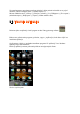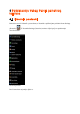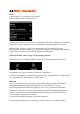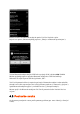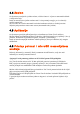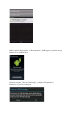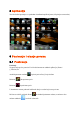Operating Instructions
4.2 WiFi i Bluetooth
Wi-Fi
Uspostavljanje veze s be#i"nom WiFi mre#om.
Ozna"ite tipku WLAN da uklju"ite Wi-Fi.
U popisu mre#a na dnu zaslona pojavit $e se dostupne Wi-Fi mre#e. Dodirnite naziv mre#e po
izboru. Ako je mre#a osigurana, sustav $e zatra#iti unos sigurnosnog klju"a za tu mre#u.
Pritisnite tipku „Connect“ („Spoji“) i pametni telefon $e se po"eti spajati na mre#u.
Kad se ispod naziva mre#e pojavi rije" „Connected“ („Spojen“) a u statusnom retku ikona za
be#i"ni prijam, to zna"i da ste se uspje!no spojili na be#i"nu mre#u.
Prikaz Wi-Fi MAC adrese Va#eg Yarvik pametnog telefona
Na zaslonu s Wi-Fi postavkama kliknite na tipku za vi!e zada$a u donjem lijevom kutu.
Na izborniku koji se pojavi pritisnite „Advanced“ („Napredno“).
Va!a Wi-Fi MAC adresa je prikazana u sljede$em zaslonu „Advanced Wi-Fi“ („Napredni Wi-
Fi“) pod odrednicom „MAC address“ („MAC adresa“).
Bluetooth
Va! Yarvik pametni telefon je opremljen sa ugra%enim Bluetooth modulom za spajanje s
Bluetooth kompatibilnim perifernim ure%ajima, kao !to su slu!alice ili zvu"nici.
Povucite tipku Bluetooth On/Off (Uklj/Isklj) na „On“ („Uklj“) da aktivirate Bluetooth.
Nakon !to je aktiviran, Va! Yarvik telefon $e automatski po"eti tra#iti Bluetooth ure%aje u
blizini. Uvijek mo#ete ru"no tra#iti Bluetooth ure%aje pritiskom na „Search for Devices“
(„Tra#i ure%aje“) u donjem dijelu zaslona.
Ovo mo#e biti potrebno za spajanje s perifernim ure%ajima.
Svi prona%eni ure%aji pojavit $e se na popisu „Available Devices“ („Dostupni ure%aji“):